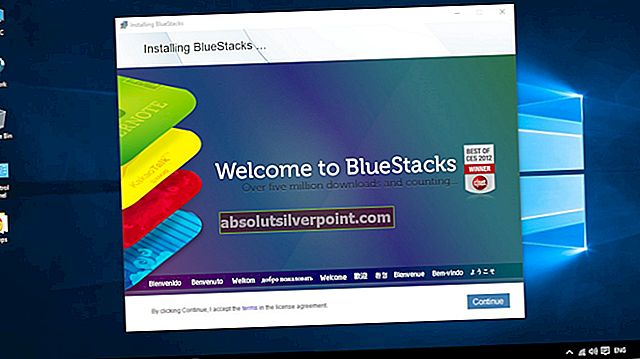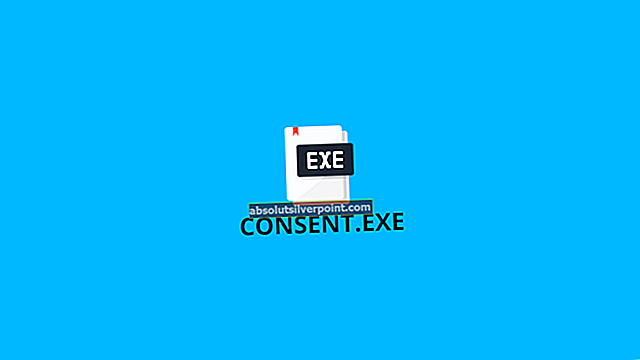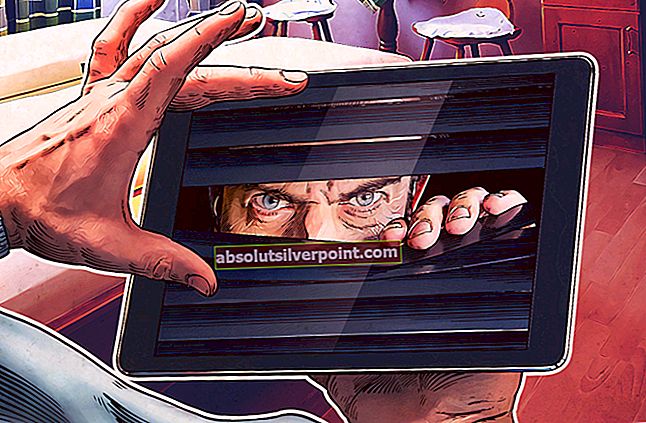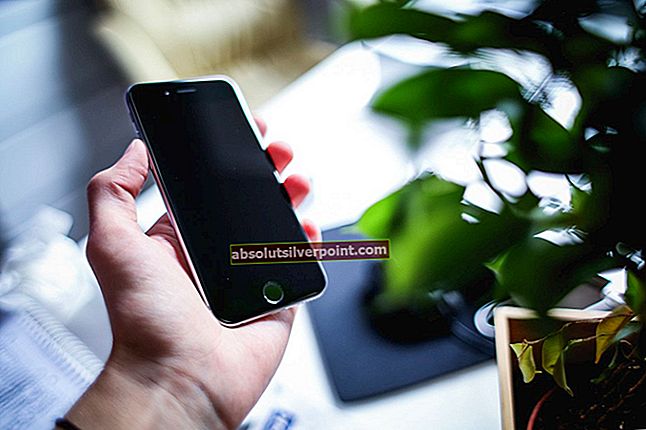Det har vært mange rapporter fra spillere at når de klikker på Sims 4-lanseringen, svarer ikke applikasjonen og viser ingen tegn til behandling. Du ser ingen handlinger, og det er som om du ikke har klikket på startprogrammet i det hele tatt. Videre kan du også oppleve Sims 4 spille alternativet gråtonet.
Dette fenomenet oppsto spesielt i slutten av 2014 og 2017 og ble ansett som en av de største feilene i spillet. Denne feilmeldingen utløses av forskjellige årsaker og løses vanligvis uten noen større teknisk løsning. Ta en titt på løsningene som er oppført nedenfor:
Løsning 1: Reparere Sims 4
Før vi begynner å lete etter andre uregelmessigheter i spillet, bør vi sjekke om det er noen dårlige konfigurasjoner eller korrupte filer i spillstrukturen. Spill oppdateres hele tiden hver gang for å forbedre feil eller legge til nye funksjoner. Det er mulig at mens du oppdaterer spillmodulene, ble noen av dem ikke installert riktig eller manglet filer. Vi vil prøve å reparere spillet slik at alt dette kan løses av klienten selv.
- Start Origin ved hjelp av bæreraketten og naviger til “Mine spill”.
- Finn din Sims høyreklikk på det og velg “Reparasjonsspill”.

- Vent til prosessen er fullført. Gjør en omstart og sjekk om du kan starte spillet.
Løsning 2: Deaktivering av antivirusprogramvare
Årsaken til at denne feilen kan oppstå igjen og igjen er interferens fra antivirusprogramvare installert på datamaskinen din. Det er flere alternativer som beskytter datamaskinen din ved også å overvåke forskjellige applikasjoner som kjører, og hva slags ressurser de bruker.
I denne løsningen må du utforske deg selv og se om det er noen innstillinger i antivirusprogrammet ditt som kan tilby disse tjenestene. Videre bør du legg til Sims 4 som unntak for å forhindre at alle disse problemene skjer.

Hvis du ikke klarer å løse problemet, kan du deaktivere antivirusprogrammet helt. Start datamaskinen på nytt etter deaktivering, og se om du kan få tilgang til nettstedene uten problemer.
Løsning 3: Kontrollere tredjepartsprogrammer og allerede kjørende forekomster
Det er ingen overraskelse at tredjepartsapplikasjoner alltid konkurrerer om ressurser på systemet ditt, og kan føre til at Sims 4 opptrer unaturlig og forårsaker uventede feil. Videre ble det også sett at det allerede var en forekomst av Sims 4 som kjørte i bakgrunnen. Hvis et program allerede kjører, er det kanskje ikke mulig for en annen forekomst av det.
- Trykk Windows + R, skriv “taskmgr”I dialogboksen, og trykk Enter.
- Når du er i oppgavebehandling, må du se etter to ting; først bør du sjekke om det er noen forekomster av Sims 4 kjører på datamaskinen. Hvis det er det, bør du lukke dem og prøve å kjøre Sims 4 igjen fra bæreraketten. Den andre tingen du leter etter er programmer. Enhver type program som kan forbruke ressurser eller kanskje kjører bakgrunnen. Noen eksempler er Raptr og Overwolf.

- Avslutt oppgaven og prøv å starte spillet igjen.
Løsning 4: Sykle datamaskinen din
Motorsykling er en handling for å slå av en datamaskin helt av og deretter på igjen. Årsaker til strømsykling inkluderer å ha en elektronisk enhet å initialisere settet med konfigurasjonsparametere på nytt eller gjenopprette fra en tilstand eller modul som ikke svarer. Den brukes også til å tilbakestille alle nettverkskonfigurasjonene, da de alle går tapt når du slår den bærbare datamaskinen helt av.
- For å strømsykle den bærbare datamaskinen slå det av og fjern alle ledningene fra den.
- Fjern deretter batteriet ordentlig og løsne den. trykk Strømknapp i 1 minutt.
- Vent nå i rundt 2-3 minutter før du kobler batteriet til igjen. Årsaken til at du tar ut batteriet er å sørge for at alle kondensatorene er utladet riktig og at alle gjeldende data som er lagret i RAM, går tapt. Når du har slått på den bærbare datamaskinen igjen, må du sjekke om problemet ble løst.
I tilfelle PC, slå den helt av, koble fra alle modulene og ta ut hovedstrøm kabel. Nå etter å ha ventet på ønsket tid, kobler du alt inn igjen og sjekker om dette løste problemet.
Løsning 5: Kjører i kompatibilitetsmodus
En annen ting som vi kan prøve før vi nyter andre tekniske løsninger, er å kjøre Sims i kompatibilitetsmodus for andre versjoner av Windows. Det har vært mange rapporter om at lanseringen av spillet i kompatibilitetsmodus løste problemet umiddelbart. Kompatibilitetsmodus starter spillet med innstillinger og konfigurasjoner for en tidligere versjon av operativsystemet i stedet for den siste som er installert på datamaskinen.
- Høyreklikk på Sims 4-applikasjonen og velg “Eiendommer”.
- Når du er i eiendommer, velger du Kompatibilitet Sjekk valget Kjør dette programmet i kompatibilitetsmodus for og velg et annet operativsystem. Gå helst med Windows 8 eller 7.

- Trykk på Bruk for å lagre endringene og avslutte. Start datamaskinen på nytt helt og sjekk om problemet ble løst.
Løsning 6: Kontrollere modi i Sims 4
En annen ting du bør sjekke er modene du bruker i spillet ditt. Mods er i realiteten enkeltfiler som endrer spillets oppførsel ved å overstyre noen aksjeinnstillinger og funksjonalitet. De er ikke utviklet av spillutviklerne. I stedet er de utviklet av enkeltpersoner eller spillentusiaster.
- Flytt mods-mappen til skrivebordet. Klipp lim inn hele mappen.
- Nå start spillet. Hvis problemet gjaldt at noen av modene var korrupte, vil spillet starte uten problemer. Hvis spillet starter, følg de neste trinnene.
- Åpne nå modmappen på skrivebordet ditt, kopiere noen av modene, og lim dem inn i den nye modmappen som genereres automatisk av spillet. Prøv å spille det.

- Hvis spillet spiller, kan du kopier en annen mengde mods inn i mappen og prøv igjen. Når spillet slutter å løpe, kan du enkelt identifisere hvilken mod som gir problemet, slik at du kan isolere det.
Løsning 7: Opprette en ny administratorbrukerkonto
En annen ting vi kan prøve er å lage en ny brukerkonto. Dette er et kjent problem i Windows hvor brukerkontoer blir korrupte, eller på grunn av at noen moduler blir skadet, fungerer noen funksjoner i brukerprofilen ikke som forventet.
Du kan sjekke ut guiden vår om hvordan du lager en ny brukerkonto og overfører alle eksisterende data til den. Før du overfører data, må du sørge for at Sims 4 fungerer perfekt i den nye brukerkontoen. Hvis det er det, bare overfør dataene og slett den gamle profilen din. Det anbefales å sikkerhetskopiere viktige data før du utfører denne løsningen.
Løsning 8: Be om nedlasting
Et annet triks vi kan prøve er å be Origin om å installere Sims 4 på datamaskinen din igjen. Dette vil tvinge Origin til å evaluere alle filene på nytt og initialisere nedlastingsfremdriften. Vi vil smart lure Origin til å tro at hele filen er lastet ned, så den vil starte spillet og behandle det som om det nettopp var installert.
- Lukk Opprinnelse Bruk oppgavebehandling for å avslutte prosessen også.
- Gå nå til følgende katalog:
C: \ programfiler (x86) \ opprinnelsesspill \
Plasseringen kan være litt annerledes, avhengig av hvor du først installerte spillet.
Her vil en mappe med navnet ‘Sims 4’ ligge. Kopiere hele mappen til hvilken som helst midlertidig plassering slik som D: \ Temp.
- Start nå Origin og prøv å starte Sims 4. Det vil det ber deg laste ned hele pakken. I stedet for å laste ned hele greia, lukk Origin igjen.
- Flytt nå Sims 4-mappen fra den midlertidige plasseringen tilbake til denne og erstatte den nyopprettede mappen om nødvendig.
- Nå lanseringOpprinnelseen gang til og sjekk om du kan starte spillet uten problemer.
Løsning 9: Installere Origin på nytt
Origin er en online spill-, digital distribusjons- og digital rettighetsadministrasjonsplattform utviklet av Electronic Arts som lar brukere kjøpe spill på internett for PC- og mobilplattformer, og laste dem ned med Origin-klienten. Du må bruke dette for å spille Sims 4 på datamaskinen din.
- Kopier Sims 4-mappen fra Origin manuelt til et annet sted og avinstaller applikasjonen helt.
- Når applikasjonen er avinstallert, navigerer du til det offisielle nettstedet og last ned klienten igjen.

- Nå kopiere Sims 4-mappen tilbake til Origin og oppdater klienten ordentlig. Forhåpentligvis vil spillet bli oppdaget og vil kunne starte med en fersk kopi av Origin.
Tips: Hvis du fremdeles har problemer, kan du prøve å starte applikasjonen i 'Offline' -modus og se om dette gjør susen. Du kan også prøve å tømme hurtigbufferen.
Løsning 10: Rengjør oppstart av datamaskinen
Hvis alle løsningene ovenfor ikke fungerer, kan vi prøve Clean Booting. Denne oppstarten lar PCen din slå på med et minimalt sett med drivere og programmer. Bare de viktigste er aktivert mens alle andre tjenester er deaktivert. Hvis feilen ikke oppstår i denne modusen, bør du bare aktivere prosessene med små biter og sjekk om feilen kommer tilbake. Hvis den ikke gjør det, kan du slå på en annen del og sjekke. På denne måten vil du kunne diagnostisere hvilken prosess som forårsaker problemet.
- trykk Windows + R. for å starte Run-applikasjonen. Skriv inn “msconfig”I dialogboksen og trykk Enter.
- Naviger til kategorien Tjenester som er til stede øverst på skjermen. Sjekk linjen som sier “Skjul alle Microsoft-tjenester”. Når du har klikket på dette, blir alle Microsoft-relaterte tjenester deaktivert, og etterlater alle tredjeparts-tjenester (du kan også deaktivere alle Microsoft-relaterte prosesser og sjekke mer omfattende hvis det ikke er noen tredjeparts tjenester som forårsaker problemet).
- Klikk nå på “Deaktivere alle”-Knappen nær nederst på venstre side av vinduet. Alle tredjeparts tjenester blir nå deaktivert.
- Klikk Søke om for å lagre endringer og avslutte.

- Naviger nå til oppstartsfanen og klikk på alternativet for “Åpne Oppgavebehandling”. Du vil bli omdirigert til oppgavebehandling, der alle applikasjonene / tjenestene som kjører når datamaskinen starter, vil bli oppført.

- Velg hver tjeneste en etter en, og klikk “Deaktiver”Nederst til høyre i vinduet.

- Start datamaskinen på nytt og sjekk om du kan starte Sims 4 riktig. Hvis du kan, aktiver en liten del (forklart i starten) og sjekk deretter igjen. Hvis du diagnostiserer en bestemt tjeneste, kan du prøve å starte eller deaktivere den ved hjelp av tjenestevinduet. Hvis det er et program som forårsaker problemet, kan du enkelt avinstallere det.